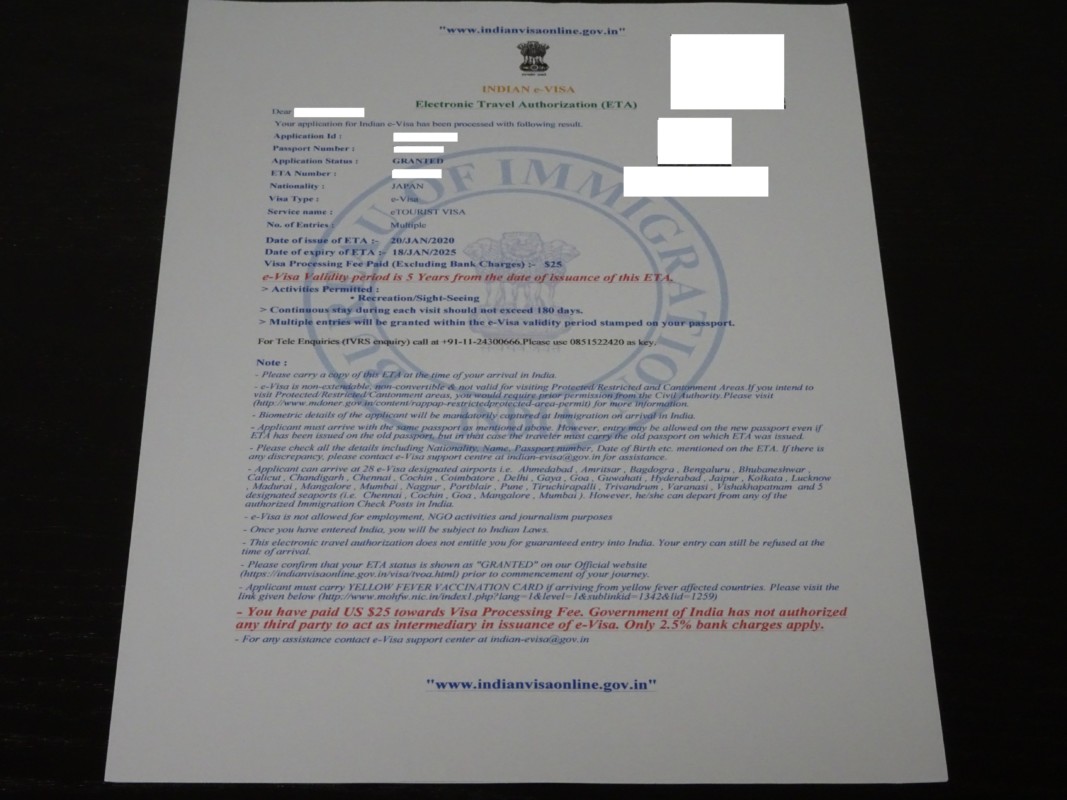タヌキ猫です。
2020年03月29日より
JAL 成田=ベンガル―ル線 新規開設
ということで
インド / ベンガル―ルへと
就航から間もない時期でフライトするわけですが
インドは「ビザ」が必須ということで
今回、オンラインで申請しました。
日本国籍を有する場合
ARRIVAL-VISA ということで現地空港にての申請
もできるそうなのですが、受理されなくて
日本に強制送還っていうのは勘弁ですからねぇ(笑)
また、現地で何がなんだか分からない中でなんか
できないしねぇ~ということで
e-TOURIST-VISAを申請することに
ホント、インドに行ったことのある人に
インドビザは申請がめんどくさい…
行ったことのある国は書き出さないといけないんだよねぇ
っていうのは、随分前に聞いたことがあり
まさか自分がインドに行くとは思ってもみなかったので
とりあえず、うちの場合は旅行ブログをやっていることもあって
どこの国っていうのをリストアップするのは…
ラクだったかなぁ~(笑)
続きから、今回のインドビザ 「e-TOURIST-VISA」
申請から取得までの過程を書いてみたいと思います。
また、今回申請にあたりまして
リュウサイさんの運営されております
「インドいかへん?」というサイト内にあります
インド e ビザ オンライン申請 の解説は
大変参考になりまして、ぜひブログをご覧の皆様にも
お薦めしたいと思います♪
詳細解説保存版【 2019年12月最新】最大5年間有効。
インド e ビザ を オンライン申請 しよう!!
*掲載許可を頂いております。
ホント、このサイトの解説によりまして
タヌキ猫は無事に申請&取得をすることができました♪
インドビザ e-TOURIST-VISA 申請は
すっごく記入項目等も多いですので
申請される方は…ホント時間を作って!!(笑)
(↑ タヌキ猫は2時間かかりました…)
それでは、続きをご覧ください。
JALのWebサイトでは、航空券の予約、購入をはじめ
運航スケジュール照会、空席照会、運賃案内など
お客様の空の旅をサポートしております。
JAL海外ダイナミックパッケージ(航空券+宿泊)
(購入/予約/検索にご利用ください)

まずは申請の前に準備するものは「証明写真」です!!
これが結構「条件」がございましてね
6ヶ月以内に撮影されたカラー写真であること
色の付いていない、白などの明るい背景であること
写真のサイズが5cm×5cmの大きさであること
頭の上からあごの先までの長さが2.5cm~3.5cmであること
ね…結構、めんどくさそうでしょ?
インドって、そんなに厳格なのかしら…
なんて思っちゃいますけど
定められている以上は…従うまで…
ユーラシアブログ / とんびさん が教えて下さった
(ブログはこちら↓)
ユーラシアブログ
情報によりますと「富士フィルム証明写真BOX」
だと、写真をデータでもらえるとのこと
へぇ~今って、こういうのが出来るんだぁ~
って証明写真を撮影したものをデータで
自宅パソコンなりスマホにて取得することのできる
Sma & Face コレ すごいよねぇ~!!
やっぱり証明写真BOXによっては
5 × 5 のサイズ設定が無かったり
背景が「白」っていう設定ができるのは
少ないんだと思います。

さっそく、撮影してみましょう!!
なんか、白いシャツとかだと、顔がはっきりと
映らない場合があるということで
濃い目のシャツを着て臨みました(笑)
タヌキ猫は左下の「データで受け取る」を選択

へぇ~こうやって受け取れるんだねぇ
って感心してしまいますし
インドビザに必要とする証明写真は
JPEGフォーマットになっている必要が
あるので、これは便利です。

PREMIUM美肌仕上がり を選択すると
背景の色を指定できますので
インドビザ条件にある「背景はホワイト」
をクリアすることができるわけですね♪

1,000円の出費となりますが
これより、撮影です。
今の証明写真って、後から調整ができるのねぇ
なんて、久しぶりの照明写真BOXに…
(免許センターのはこんなに機能あったのかなぁ)
脱帽です…
前髪が目にかかっているとか
眼鏡もNGとのことで、
めっちゃ前髪上げて撮っておきました
だって、撮り直し費用払いたくないし(笑)

ということで、写真データ受付証というのが
出てきて、撮影は終了です
って…5 × 5 のサイズ指定してないじゃん!!
って、この時、めっちゃ焦りましてね
あぁ~1,000円すっちゃったヨぉ~
なんてガックリしたところですが
普通に自宅パソコンにてデータ取得時に
5 × 5 でのサイズにて取得することが
できましたので大丈夫でした♪
あとは、パスポートのコビーということで
顔写真の入ったページをタヌキ猫はデジカメで
撮影して、とりあえずの下準備としました。
さぁ、インド eビザ の申請です!!
こちらがインド政府のeビザ申請サイト
になるわけですが…
英語のみだし、めっちゃ書く項目はあるし…
で泣きそうになりますが
リュウサイさんの運営されております
「インドいかへん?」というサイト内にあります
インド e ビザ オンライン申請 の解説は
大変参考になりまして、ぜひブログをご覧の皆様にも
お薦めしたいと思います♪
詳細解説保存版【 2019年12月最新】最大5年間有効。
インド e ビザ を オンライン申請 しよう!!
*掲載許可を頂いております。
ホント、こちらのサイトが一番タヌキ猫は
分かりやすくて、これに沿って申請フォームを
記入しました。
これからインドへ行かれる方のビザ申請をされる方
にもぜひおススメしたく、管理人のリュウサイさんに
掲載許可のメールをさせて頂きまして
了承を得た上で掲載させて頂いております。
また各諸条件についても詳しく
まとめられていますので該当するか
確認してお進みください。
*データは2020年01月によるものです。
バンガロール国際空港は
インド eビザ 入国対象空港です。
申請は出発の120日前〜4日前まで可能
ということでタヌキ猫は、まだ2か月以上先
ですが、申請させて頂きました。
日本国籍の場合、
e観光ビザは承認日から最大5年有効で
1回の滞在日数は初めの入国日から最長179日滞在可能
タヌキ猫の場合はパスポートがあと2年くらい
なので、それになっちゃうかな
記入方法は
詳細解説保存版【 2019年12月最新】最大5年間有効。
インド e ビザ を オンライン申請 しよう!!
こちらをフルに参考にさせて頂きまして
eTourist Visa(for 5 Years)
RECREATION/SIGHT-SEEING
で進めることに
ホント、細かなチェックなど初めての方でも
分かりやすいように申請のやり方を書いて下さっている
ので、大助かりでした。
Save and Temporarily Exit(保存して終了)
でその都度、保存&終了をしながら
慎重に進める形にて、その都度IDを入力して
ページへと進むわけですが
入力をしたページを進めるにあたっては
記入したところにカーソルを合わせて「Enter」
これをやらないとページが進まないなど
この点は注意かも
やってみれば、タヌキ猫が言っていたのは
このことかと分かってもらえると思います。
Family Details 家族構成について
父親 / 母親 名前+国籍+生まれた都道府県
の記入があります。
Were your Parents/Grandparents (paternal/maternal)
Pakistan Nationals or Belong to Pakistan held area.
両親または祖父母にパキスタン国籍の方がいますか?
またはパキスタン領にいたことがありますか?
この質問もなかなか両国の関係を物語っていますよね
Countries Visited in Last 10years
過去10年間に訪れた国の名前を入力
この項目がめんどくさいのなんの(笑)
アルファベット順でチョイスするだけなのですが
10年間の記憶ってある???
うちの場合は幸いなことに、ブログで旅行記
アップしているので、自分でこれを参考に書き出しました。
経由も含めまして15カ国…
我ながら行ってるなぁ(笑)
大体は選択できたのですが
韓国 / Republic of Korea
ドバイ(UAE) / United Arab Emirates
これはちょっと検索しないと英名…
把握してなかったわ(笑)
タヌキ猫はインド滞在先は
既にホテル予約をしてあったので
そちらを記入しました。
記入はようやっと終わりまして
証明写真の添付と
パスポートのコピーですね!!
証明写真はJPEGフォーマットということで
データで取り込んでいるのでこれはクリア
ただ、そのままだとサイズが大きいので
こちらのサイトで
サイズ350px x350pxに加工しました。
パスポートの見開きのページ(顔写真のページ)
の写真は、あらかじめデジカメで撮影し
パソコンへ落とし込みました。
提出はPDF化しなければならない
という条件がありまして
こちらで加工して、データを圧縮した上で
添付しました。
ちなみにですが最後の支払い時は
Save and Temporarily Exit
で保存終了した後に
写真&データページまで進んだら
Save and Continue
でクリックしないと
支払いページにはたどり着けませんでした。
Online VISA Fee Payment オンラインビザ料金の支払い
ということで、ビザ代の支払いですね。
Pay Now / Pay Later ということで
すぐ払うか後にするか
Sbie-pay をチョイスして
クレジットカード払いにしました。
JCBは不可ですが
VISA / Master カードはOK
eビザ 申請代 25.00 US$ + 諸経費 = 25.63US$
(112.681円レート換算 / 2,888円)
で決済しました。
タヌキ猫は、申請に約2時間近く要しました。
慣れていれば、もっと早いのでしょうが
1文字でも間違えれば現地で困りますからねぇ
申請から72時間以内にメールにて
発行がされるとのことで
タヌキ猫は 1/20 01:56 送信
1/20 22:10 受信ということで
意外と早くに受信した感じですよね。
Application Status :- Granted
この記載があれば、無事にインドビザ取得ということで

無事に取得することができました♪
Visa Status でこちらを印刷

PRINT VISA APPLICATION
でこちらも印刷ということで
このあたりも
詳細解説保存版【 2019年12月最新】最大5年間有効。
インド e ビザ を オンライン申請 しよう!!
にて記載がありますので
それに沿って、やってみました♪

2種類のインドeビザ / e-TOURIST-VISA
を持参しまして、あとは現地空港にて
このデータを元にスタンプとなるわけですね♪
書類には申請した顔写真も入っており
結構立派な感じですが
こんなにデータを入力する項目がある
っていうのは…骨が折れる作業ですが
今回、リュウサイさんのサイトを参考にさせて頂きまして
写真代 1,000円 + eビザ 申請代25.63US$
*(25.63US$ / レート112.681 ) 2,888円
Total 3,888円
でできたのはホント、嬉しいですよね♪
代行とかに頼んだ方がラクですが
結構、いい値段かかっちゃいますからねぇ
インドeビザは、申請前の写真準備から
申請項目の多さと辟易させられますが
Application Status :- Granted
この文字が印字され
受理されたんだぁ~っていうのをみると
ホント、ホッとしますから(笑)
今回は、リュウサイさんの詳しい記入方法
を書いて下さったページを参考に
詳細解説保存版【 2019年12月最新】最大5年間有効。
インド e ビザ を オンライン申請 しよう!!
タヌキ猫がインドeビザ / e-TOURIST-VISA
取得までの流れを気になった点を含めて
まとめてみました。
これから「インド」に行ってみよう
インドeビザ / e-TOURIST-VISA 取得について
心配だなぁ~という方もいらっしゃることと思います。
今回の記事が参考にしていただけたら
嬉しいですね。
タヌキ猫でした。